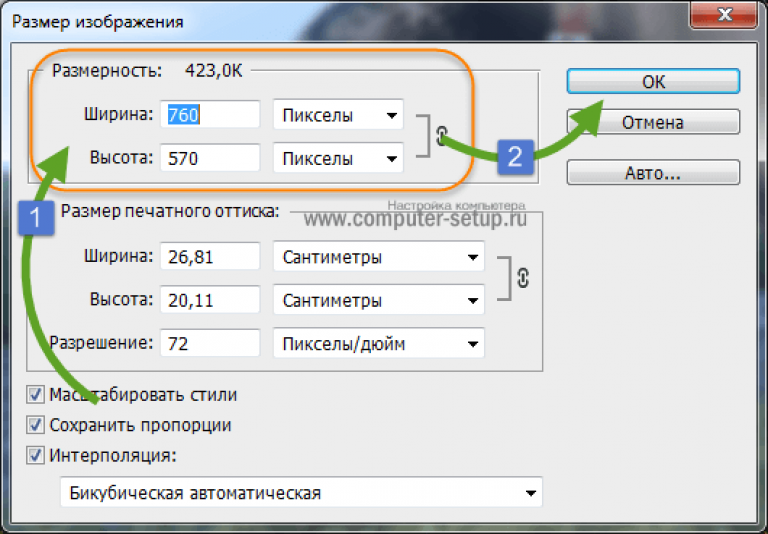Параметры качества изображения — 2012
Чтобы настроить качество изображения:
-
Нажмите кнопку Параметры bsp;или выберите Инструменты, Параметры.
-
На вкладке Свойства документа выберите Качество изображения.
-
Выберите один из описанных ниже вариантов и нажмите кнопку OK.
Разрешение для чернового качества и режима закрасить в режимах невидимые линии
Определяет мозаичность изображения цилиндрических поверхностей для визуализации в полутонах. Чем выше разрешение, тем медленнее происходит перестроение модели, но более точно изображаются кривые. Если параметр Черновое качество в режимах невидимые линии включен, настройки параметра Закрасить распространяются на виды Закрасить с кромками , Закрасить , Скрыть невидимые линии , Невидимые линии отображаются и Каркасное представление .
-
Низкое — Высокое (медленнее) и Отклонение.
 (Для сборок, если выбран параметр Применить ко всем справочным документам детали (см. ниже)). С помощью бегунка осуществляется контроль разрешения для качества изображения, а Отклонение обозначает максимальное хордовое отклонение в эффекте. Переместите бегунок или введите значение в окне Отклонение. Настройка бегунка и значения отклонения связаны друг с другом и обратно пропорциональны.
(Для сборок, если выбран параметр Применить ко всем справочным документам детали (см. ниже)). С помощью бегунка осуществляется контроль разрешения для качества изображения, а Отклонение обозначает максимальное хордовое отклонение в эффекте. Переместите бегунок или введите значение в окне Отклонение. Настройка бегунка и значения отклонения связаны друг с другом и обратно пропорциональны. -
Оптимизировать длину кромки (качество выше, но медленнее). Дальнейшее увеличение качества изображения в случае, если с помощью ползунка установлен параметр максимального качества, однако требуется еще более повысить качество.
Работа этого параметра замедляет быстродействие системы и увеличивает размер файла.
-
Применить ко всем ассоциированным деталям (только для сборок). Применение параметров ко всем документам, которые ассоциированы с активным документом.
-
Сохранить мозаику с документом детали (только для деталей).
Сохраняет данные отображения. При отключении параметра размер файла сокращается (как правило, значительно), однако модель не отображается, если файл открыт в режиме только просмотр с помощью программы SolidWorks Viewer или eDrawings. Данные отображения обновляются при повторном открытии файла в программе SolidWorks.
Разрешение для каркасного представления и высокого качества в режимах невидимые линии
Управляет качеством изображения кромок моделей в чертежах. Если параметр Черновое качество в режимах невидимые линии bsp; отключен, то настройки параметра Каркасное представление распространяются на виды Скрыть невидимые линии , Невидимые линии отображаются и Каркасное представление .
Низкое — Высокое (медленнее). Повышение качества изображения. Передвиньте ползунок в положение Низкое, если требуется перерисовывать изображение быстрее, и качество изображения не имеет особого значения; передвиньте ползунок в положение Высокое (медленнее) для высокого качества изображения, но более медленного перерисовывания.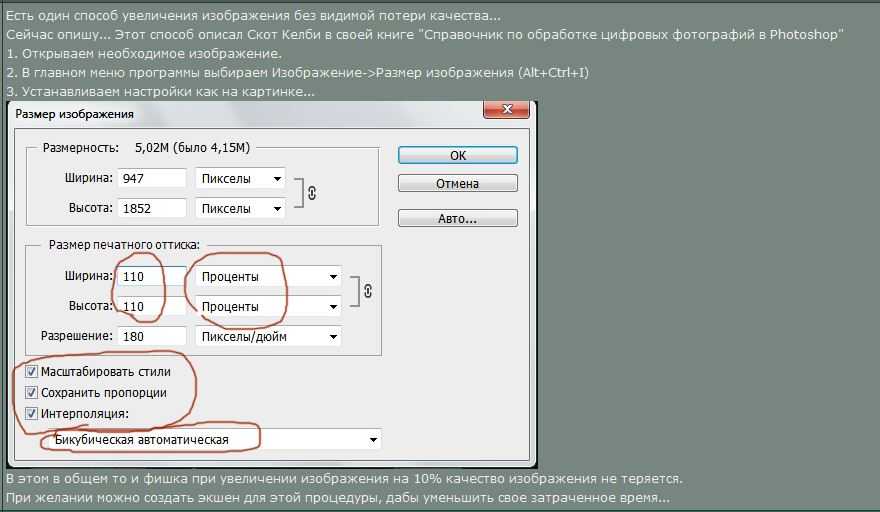
Если возникают неполадки при выводе изображения в режиме невидимых линий, передвиньте бегунок вправо.
Точная отрисовка геометрии наложения (качество выше, но медленнее). Применяется только к документам чертежей. Если чертеж содержит множество мелких пересечений, отключите этот параметр, чтобы увеличить производительность.
Другие настройки
Использовать изометрию, изменить в размер экрана для предв. просмотра документов. Создает стандартный вид для изображений предварительного просмотра. Когда этот параметр очищен, предварительный вид отображает документ с использованием последнего сохраненного вида.
Использовать определение касательных кромок версии до 2009. Оставляет линии перехода видимыми, как в версии SolidWorks до 2009. Если этот параметр отключен, линии перехода скрыты в тех случаях, когда угол между соседними гранями меньше одного градуса.
отображение модели не влияет на допуски модели.
|
Куб с уклоном с постоянными вертикальными скруглениями и скруглением от грани к грани на верхней грани |
В SolidWorks 2008 куб отображается со скрытыми линиями перехода |
В SolidWorks 2009 куб отображается со скрытыми линиями перехода |
Качество изображения.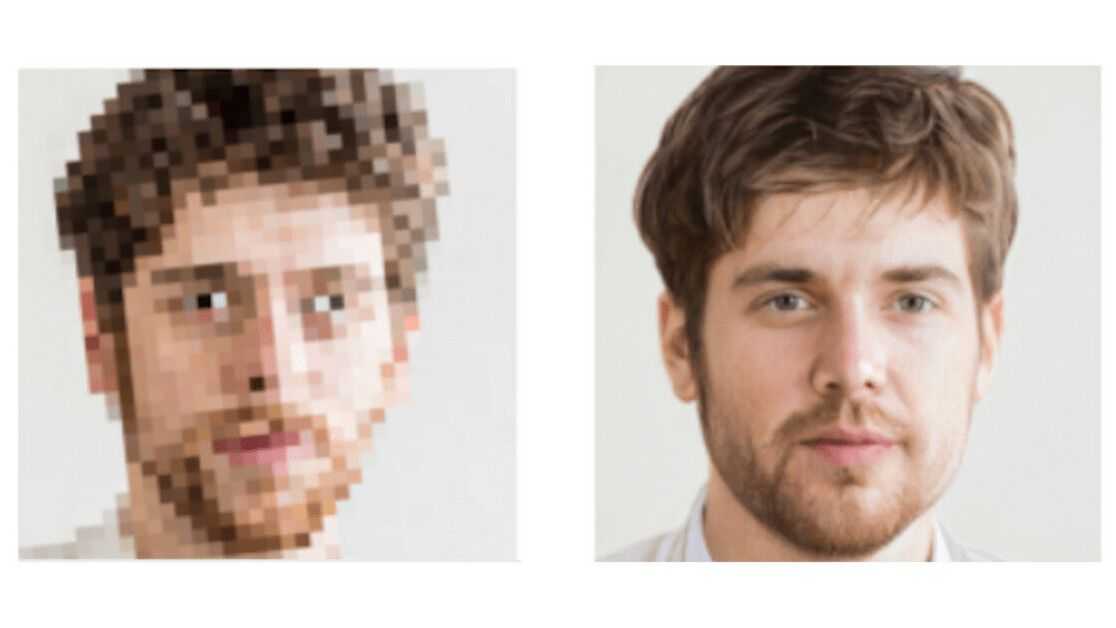 Выберите, чтобы перейти к системному Качество изображения.
Выберите, чтобы перейти к системному Качество изображения.
Поиск ‘Параметры качества изображения’ в Базе знаний SOLIDWORKS.
ТОП 3 программ (бесплатные и платные)
Как улучшить качество видео c помощью искусственного интеллекта?
Предположим, вы хотите обработать видеозапись. Она многолетней давности, снята на старую видеокамеру и качество изображения оставляет желать лучшего. Или у вас другая задача и вы хотите сделать более четким и детализированным ваше последнее видео, записанное на модный гаджет. И в том, и в другом случае нам поможет искусственный интеллект.
Технология AI (artificial intelligence) нашла применение во многих сферах современной жизни: в медицине, образовании, бизнесе. Даже такая сфера, как искусство использует инструменты ИИ. Картины, созданные с помощью искусственного интеллекта, демонстрируются во многих галереях и музеях мира: от Эрмитажа до Музея Цивилизации в Квебеке.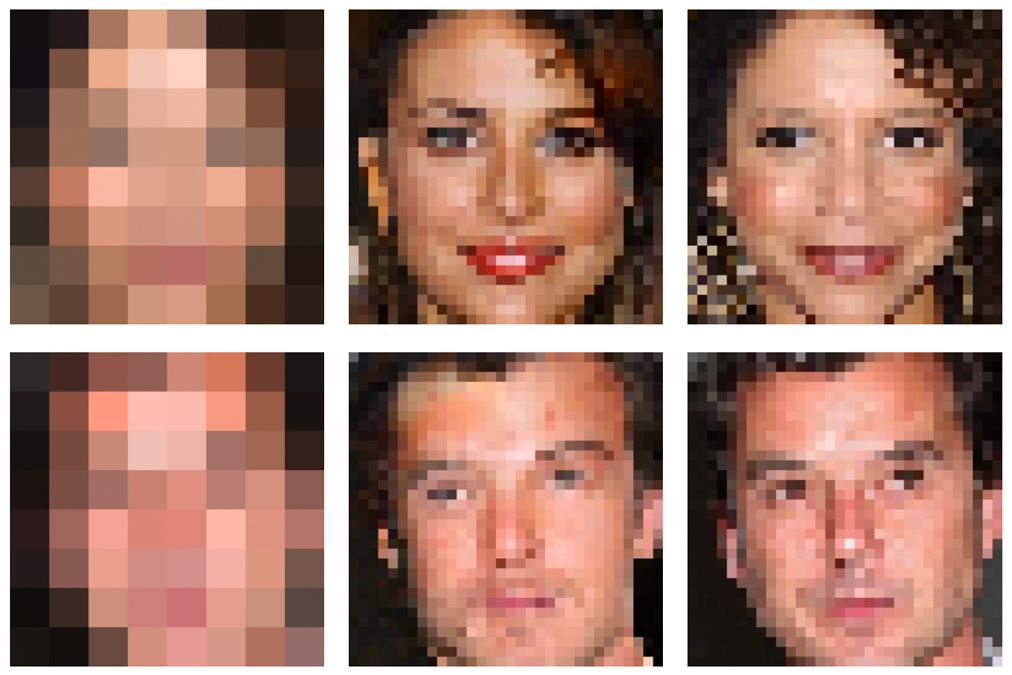
Точно так же технология нейросетей помогает и в работе с видео. Набор возможностей, которые мы можем использовать, огромен. Например, можно улучшить видео до 4К Ultra HD из первоначального 480p. Или из фильма 1895 года сделать настолько качественную картинку, что зрители примут это за современный киношедевр, снятый в Голливуде. Кроме того, AI позволяет исправить мелкие недочеты в видео, такие как затемнения и расплывчатость объектов.
Как это работает?
При работе с проектами, которые связаны с изображениями и видео, мы будем использовать сверточные нейронные сети. Данная технология позволяет уменьшить количество информации, которая хранится внутри памяти. Кроме того, она запускает процесс поиска опорных признаков (видео) изображения, таких как ребра, контуры и углы. Эти признаки распознают фильтры, на основе которых работают сверточные нейронные сети, благодаря которым они лучше справляются с картинками высокого разрешения.
В теории, обработку видео можно представить как последовательность операций, которые выполняются для каждого кадра.
Процесс включает:
- Декодирование – преобразование видеокадра из сжатого формата в исходный.
- Вычисление – определенная операция, которую мы должны проделать с кадром.
- Кодирование – преобразование обработанного кадра обратно в сжатое состояние.
Это определенный порядок действий. Несмотря на то что такой подход выглядит простым и легко реализуемым, он является ресурсоемким и сложным в осуществлении. Упростить задачу нам помогут уже созданные специальные сервисы на основе предобученных нейросетей. Кодить ничего не потребуется.
Как повысить качество видео за счет разрешения?
Для того, чтобы преобразовать видео с низким разрешением в более высокое нужно использовать апскейлинг. Это процесс повышения качества видео за счет разрешения. Необходимо учитывать, что, используя способ «растяжения» картинки низкого разрешения на больший экран, можно столкнуться с ухудшением качества и потерей деталей.
Например, при увеличении HD изображения до UHD (4K), необходимо чем-то заполнить дополнительные 6 миллионов пикселей. Задача апскейла определить, что будет показывать каждый из 6 млн новых пикселей на основе того, что отображают соседние фрагменты. Этот процесс называется интерполяцией и чем-то напоминает технику KNN (K-nearest neighbours, метод ближайших соседей) в машинном обучении.
Если говорить подробнее, интерполяция – это программный метод, который меняет разрешение видео при помощи добавления новых пикселей в кадр. Говоря другими словами, для увеличения разрешения картинки в 5 раз необходимо поставить рядом ещё 4 пикселя программным методом. Такой способ требует определенных вычислительных ресурсов, впрочем, как и все, что связано с нейросетями. Однако, несмотря на это, данный метод решает нашу задачу.
Говоря другими словами, для увеличения разрешения картинки в 5 раз необходимо поставить рядом ещё 4 пикселя программным методом. Такой способ требует определенных вычислительных ресурсов, впрочем, как и все, что связано с нейросетями. Однако, несмотря на это, данный метод решает нашу задачу.
Обработка видео нейросетью. Краткий обзор программ
Как мы писали выше, для того, чтобы решить проблему качества изображения, необходимо использовать метод интерполяции. Тем не менее мы понимаем, что добавление новых пикселей вокруг существующего невозможно вручную. Потому что видео состоит из множества кадров, каждый из которых нам придется обработать, а такая задача физически невыполнима.
К счастью, алгоритмы искусственного интеллекта дают возможность улучшить качество видеоматериалов автоматически. Это их отличие от классических инструментов повышения качества, которые не основаны на AI (artificial intelligence). Для использования программ с искусственным интеллектом нам не нужны супернавыки программирования.
Для использования программ с искусственным интеллектом нам не нужны супернавыки программирования.
Далее приведем характеристики некоторых инструментов, которые помогут в редактировании видео и изображений. Примеры отсортированы от простого к сложному.
Waifu2x
С Waifu2x сможет работать даже новичок. Это онлайн-сервис, который предназначен для изображений в стиле аниме и артов. Однако, есть десктопная сборка с GitHub, которая также работает с видео. Waifu2x ликвидирует шум и увеличивает разрешение картинки вдвое без потери качества. У программы также есть функционал для наведения резкости.
На Waifu2x оказала влияние сверточная нейронная сеть Super-Resolution. Она использует Nvidia CUDA для вычислений.
Плюсы:
- Бесплатная.
- Самая простая в использовании прямо из «коробки».

- Удобный интерфейс на многих языках.
Минусы:
- Не предоставляет широкий функционал, в отличие от других программ.
- Программа специализируется на изображениях в стиле аниме и арт, поэтому вы не получите суперрезультатов на обычной картинке.
Wisecut
Wisecut – уникальный инструмент редактирования, который использует искусственный интеллект и распознавание голоса для редактирования видео. Экономит ваше время, повышает точность и эффективность редактирования. Автоматически создает вырезки, субтитры, фоновую музыку и многое другое. Видеомонтаж на основе раскадровки позволяет вносить правки, делая изменения во входном тексте. Инструмент автоматического приглушения звука понижает и повышает голос в соответствии со сценами и фоновой музыкой, создавая гармонию. Использование Wisecut прекрасно подойдет создателям видеоблогов, онлайн-уроков и производителям музыкального видеоконтента.
Плюсы:
- Редактирование видео с голосом и текстом.
- Автоматическое создание переходов, субтитров, фоновой музыки.
- Автоматическое приглушение звука.
Минусы:
- Высокая стоимость платной версии.
- Бесплатная версия, в свою очередь, ограничена в функционале.
Цена: 57$/месяц (есть бесплатная версия)
Pixop
Pixop – понятное и доступное веб-приложение для профессионалов и создателей видеоконтента. Оно позволяет повысить разрешение видео до UHD 8K и улучшить качество отснятого материала при помощи автоматических фильтров искусственного интеллекта.
Для работы с приложением нет необходимости использовать дорогостоящее оборудование.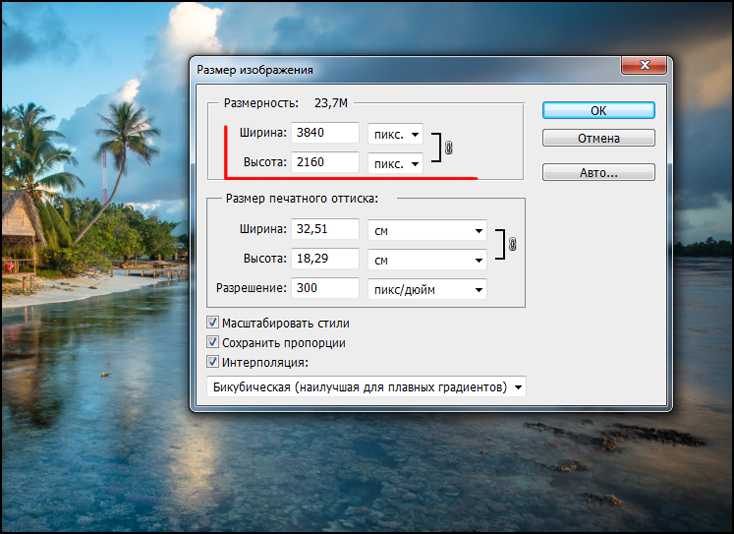 Кроме того, вам не нужно никаких специальных знаний, чтобы начать работать. Все, что необходимо – это браузер и подключение к Интернету.
Кроме того, вам не нужно никаких специальных знаний, чтобы начать работать. Все, что необходимо – это браузер и подключение к Интернету.
Плюсы:
- Широкий функционал, большое количество автоматических фильтров: суперразрешение, шумоподавление, деинтерлейсинг, устранение дрожания и глубокое восстановление.
- Отсутствие необходимости в дорогом оборудовании.
Минусы:
- Ценообразование, которое построено на отсутствии абонентской платы. С одной стороны, это кажется выгодным, потому что вы платите только за то, что используете. Но с другой – схема и расчет оплаты могут быть непонятны пользователю.
Заключение
Итак, мы рассмотрели вопрос улучшения видео при помощи нейросетей.
Узнали, как улучшить качество видео с помощью искусственного интеллекта, обозначили, какая технология стоит за данным способом редактирования. Мы представили вам несколько популярных программ по обработке видео. Рассказали об их функционале, способе работы и особенностях.
Мы представили вам несколько популярных программ по обработке видео. Рассказали об их функционале, способе работы и особенностях.
Однако, это лишь малая часть тех возможностей, которые предоставляют нам современные нейросети. AI – это целый мир, который создан, чтобы помочь человеку в самых разных областях жизни, работы и творчества.
***
Материалы по теме
- Просто добавь нейросеть: 7 исторических фильмов в 4K и 60 FPS
- Пишем свою нейросеть: пошаговое руководство
- 🎥 Как искусственный интеллект меняет киноиндустрию
Улучшение качества изображения с помощью сглаживания
Общественная работа
Джим Делилло
В расширенных настройках расширенных запросов на TelescopeLive скрыт переключатель для применения дизеринга.
Основной целью этой функции является увеличение стоимости наблюдения. Просто шучу!
Дизеринг означает незначительное смещение наведения телескопа в случайных направлениях между экспозициями. Это делается для того, чтобы удалить артефакты, такие как горячие пиксели или плохие столбцы, при постобработке. Обратите внимание, что сглаживание увеличивает накладные расходы и, следовательно, также увеличивает стоимость вашего запроса.
Дизеринг означает незначительное смещение наведения телескопа в случайных направлениях между экспозициями. Это делается для того, чтобы удалить артефакты, такие как горячие пиксели или плохие столбцы, при постобработке. Обратите внимание, что сглаживание увеличивает накладные расходы и, следовательно, также увеличивает стоимость вашего запроса.
Дизеринг определяется в Википедии как: «Дизеринг — это преднамеренно применяемая форма шума, используемая для рандомизации ошибки квантования, предотвращая крупномасштабные шаблоны, такие как цветные полосы на изображениях.
Воспользуйтесь нашей бесплатной пробной версией на 1 неделю, чтобы получить немедленный доступ к огромному количеству данных, готовых к пост-обработке.
Попробуйте бесплатно
«Ну, правда, что он делает?»
Когда мы говорим об удалении шума или артефактов с наших изображений, мы часто говорим об этом с точки зрения программного процесса. Чтобы помочь этому программному процессу, мы можем начните с прогнозирования шума при получении изображения Программное обеспечение применяет статистику по мере того, как оно складывает каждый кадр, чтобы увидеть, является ли пиксель случайным и, следовательно, частью шума, или последовательным от кадра к кадру и, следовательно, частью сигнала (желаемый изображение)
Слегка перемещая зрительную трубу перед каждой экспозицией, даже на уровне субпикселей, мы можем рандомизировать появление шума в кадре относительно любого центрального пикселя. Это приводит к более чистому изображению, поскольку рандомизированные пиксели отбрасываются во время обработки.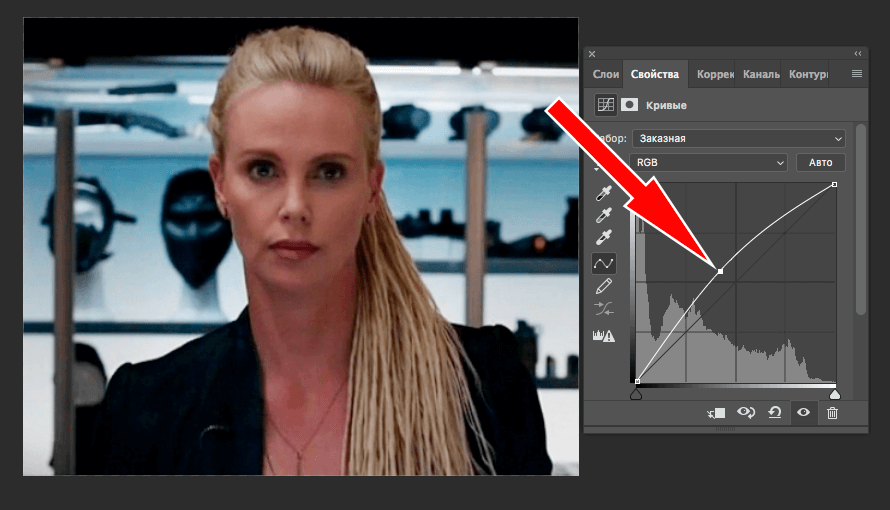
Дизеринг более важен в портативной установке (изображение заднего двора), так как любое небольшое изменение полярного выравнивания вызывает шум отслеживания. Шум слежения проявляется как диагональное смещение пикселей.
Поскольку инструменты в TelescopeLive точно ориентированы и установлены на прочных опорах, шум слежения вряд ли будет проблемой.
Мир замышляет против ваших наблюдений? Начните прямо сейчас свою 1-недельную бесплатную пробную версию и сразу же получите доступ к огромному количеству высококачественных данных.
Попробуйте бесплатно
Преимущество использования дизеринга для высококачественных изображений по-прежнему сохраняется, поскольку оно помогает удалить эти горячие и плохие пиксели, а также увеличивает разрешение до 2 раз. Он может объединять последовательность изображений с более низким отношением сигнал/шум (SNR). Качество фотометрических измерений лучше. Астрометрическая точность сохранена.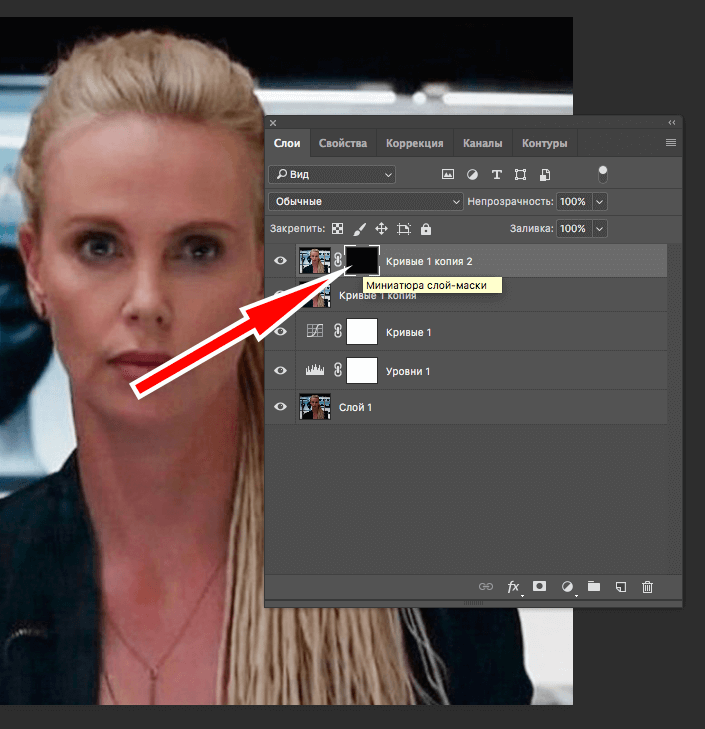
Дизеринг приводит к более высокому качеству изображения с сопутствующим увеличением накладных расходов и стоимости запроса. Это того стоит для тех очень специальных изображений премиум-класса.
Эта запись в блоге изначально была опубликована в нашем сообществе Telescope Live Community .
Сообщество представляет собой виртуальную гостиную Telescope Live, где люди обмениваются идеями и вопросами об астрофотографии и астрономии.
Присоединяйтесь к беседе прямо сейчас , чтобы узнать больше об астрофотографии и улучшить свои навыки наблюдения и постобработки!
2 нравится
Разрешение МРТ и качество изображения
Разрешение — это способность человеческого глаза отличать одну структуру от другой. В МРТ разрешение определяется количеством пикселей в заданном поле зрения. Чем выше разрешение изображения, тем лучше можно диагностировать мелкие патологии. Разрешение прямо пропорционально количеству пикселей (чем больше количество пикселей, тем больше разрешение). Размер пикселя можно рассчитать, разделив поле зрения на размер матрицы (например, FOV 320, матрица 320×320, размер пикселя = 320/320 = 1 мм). В МРТ для получения двухмерного изображения используются два параметра разрешения: базовое разрешение и фазовое разрешение.
Размер пикселя можно рассчитать, разделив поле зрения на размер матрицы (например, FOV 320, матрица 320×320, размер пикселя = 320/320 = 1 мм). В МРТ для получения двухмерного изображения используются два параметра разрешения: базовое разрешение и фазовое разрешение.
Базовое разрешение
Базовое разрешение — это количество пикселей в направлении считывания. Базовое разрешение также определяет размер матрицы изображения. Базовое разрешение обратно пропорционально размеру пикселя и (чем ниже разрешение, тем больше размер пикселя).
ОСШ и базовое разрешение
Отношение сигнал/шум (ОСШ) обратно пропорционально базовому разрешению. Другими словами, SNR прямо пропорционально размеру пикселя. Увеличение базового разрешения уменьшит размер пикселя, поэтому отношение сигнал/шум изображения будет уменьшено.
Если мы сравним формат матрицы 256 x 256 и 128 x 128, размер пикселя матрицы 128 (2×2 мм) в четыре раза больше, чем у матрицы 256 (1×1 мм), но есть только этапы полуфазового кодирования (линии в к пространство).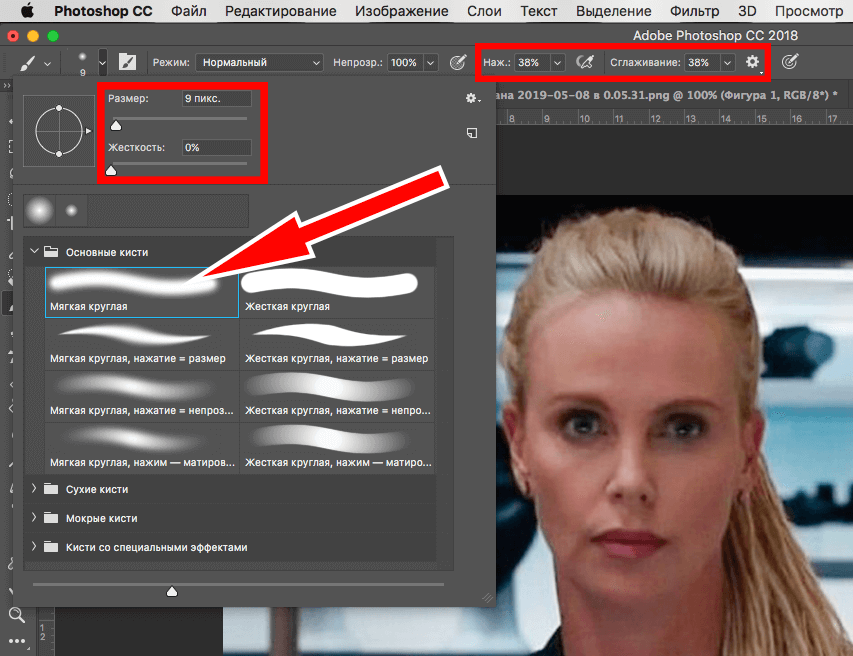 Следовательно, SNR рассчитывается как 4/√2 = 2,82
Следовательно, SNR рассчитывается как 4/√2 = 2,82
Увеличение базового разрешения повысит качество изображения. Увеличение разрешения выше допустимого диапазона приведет к зернистости изображения из-за низкого отношения сигнал-шум, а уменьшение разрешения больше допустимого диапазона приведет к размытию изображения из-за высокого отношения сигнал-шум. Увеличение базового разрешения приведет к увеличению времени сканирования.
Как работать с зернистым изображением?
Уменьшите базовое разрешение на один или два шага. Уменьшение базового разрешения сократит время сканирования.
Увеличить толщину ломтиков. Увеличится размер вокселя и отношение сигнал-шум для изображения станет более плавным
Увеличение среднего (NSA). Увеличение NSA увеличит время сканирования.
Уменьшить пропускную способность. Уменьшение пропускной способности увеличит TR и TE, следовательно, увеличит время сканирования.
Увеличение поля зрения. Увеличение FOV увеличивает размер пикселя и SNR, поэтому изображение становится более гладким.
Как работать с размытым изображением низкого разрешения?
Увеличение базового разрешения на один или два шага. Увеличение базового разрешения продлит время сканирования.
Уменьшить поле зрения. Уменьшение FOV уменьшает размер пикселя и SNR, поэтому изображение становится более четким.
ОСШ и базовое разрешение
Фазовое разрешение — это количество пикселей в фазовом направлении. Фазовое разрешение обычно выражается в процентах от основного разрешения. Уменьшение фазового разрешения увеличит размер пикселя в одном направлении и приведет к прямоугольной форме пикселя.
Уменьшение фазового разрешения снижает качество изображения и время сканирования. Уменьшение фазового разрешения увеличит размер пикселя, поэтому отношение сигнал-шум значительно возрастет.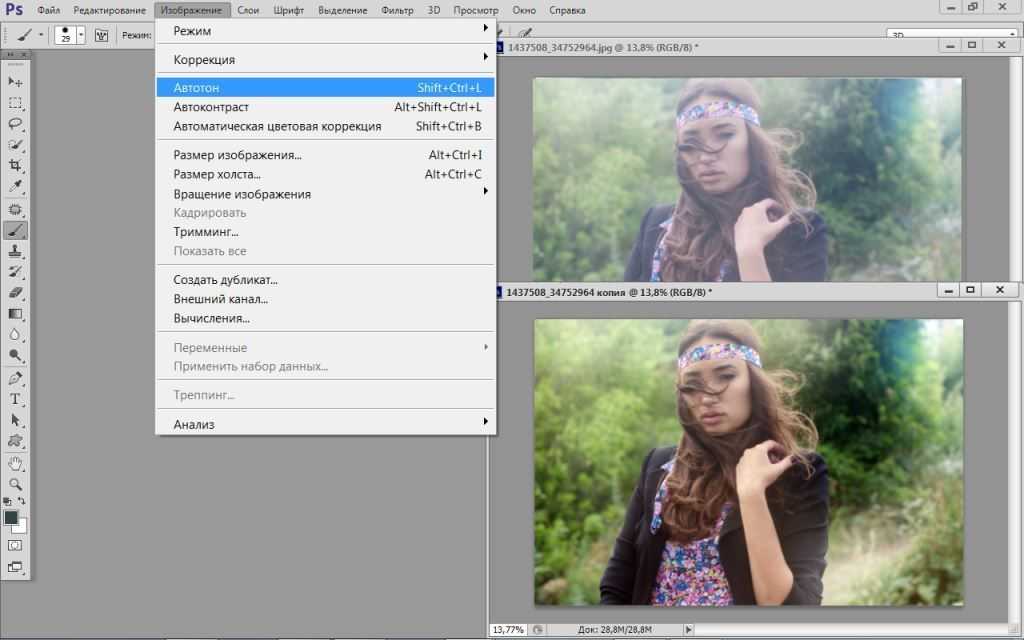

 (Для сборок, если выбран параметр Применить ко всем справочным документам детали (см. ниже)). С помощью бегунка осуществляется контроль разрешения для качества изображения, а Отклонение обозначает максимальное хордовое отклонение в эффекте. Переместите бегунок или введите значение в окне Отклонение. Настройка бегунка и значения отклонения связаны друг с другом и обратно пропорциональны.
(Для сборок, если выбран параметр Применить ко всем справочным документам детали (см. ниже)). С помощью бегунка осуществляется контроль разрешения для качества изображения, а Отклонение обозначает максимальное хордовое отклонение в эффекте. Переместите бегунок или введите значение в окне Отклонение. Настройка бегунка и значения отклонения связаны друг с другом и обратно пропорциональны.